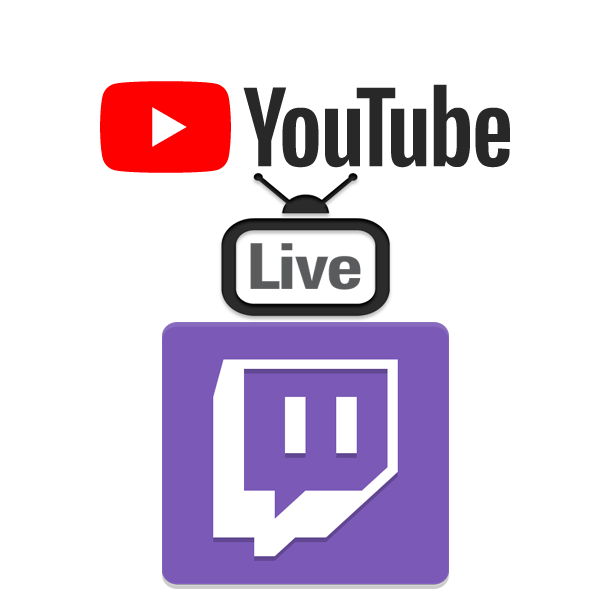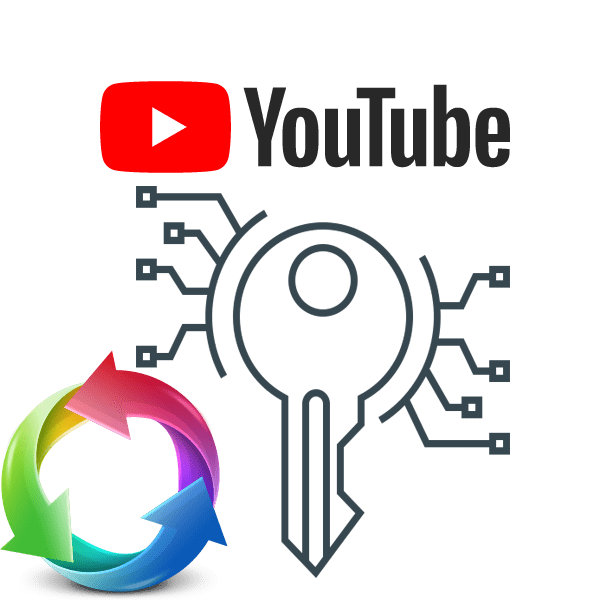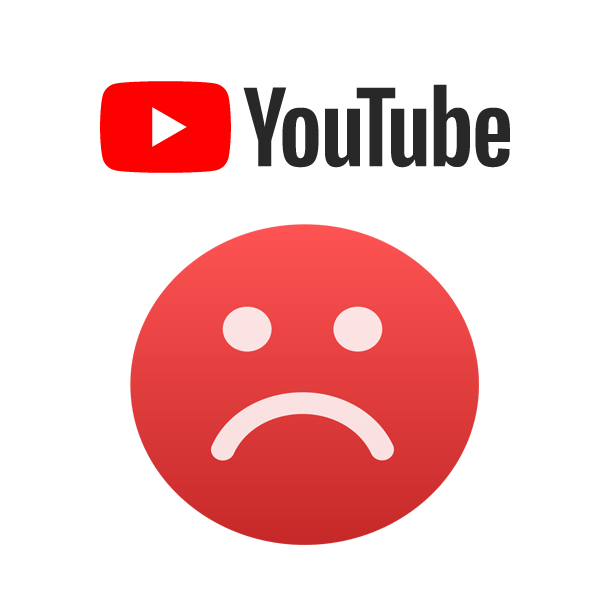Зміст
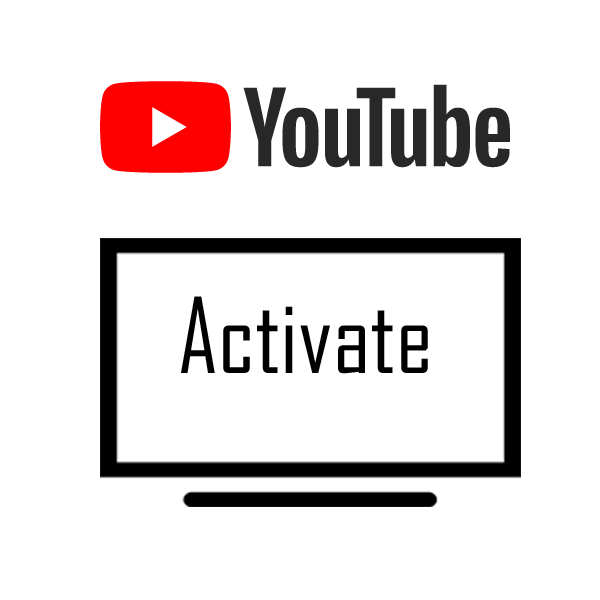
Використовуючи З'єднання через Wi-Fi, користувачі можуть підключати мобільний пристрій або комп'ютер до телевізора через введення певного коду. За допомогою нього виконується вхід і синхронізація аккаунта YouTube на телевізорі. У цій статті ми детально розглянемо процес підключення, а також покажемо, як використовувати кілька профілів одночасно.
Підключаємо профіль Google до телевізора
У підключенні профілю Google до телевізора нічого складного, від вас вимагається тільки заздалегідь налаштувати інтернет-з'єднання і підготувати два пристрої до роботи. Ви також можете використовувати смартфон або телефон для підключення, проте доведеться задіяти браузер, а не Мобільний додаток. Від вас вимагається виконати наступні дії:
- Увімкніть телевізор, запустіть додаток YouTube натисніть на кнопку»Увійти" або на аватарку зліва вгорі вікна.
- Перед вами з'явиться випадково згенерований код. Тепер вам буде потрібно скористатися комп'ютером або мобільним пристроєм.
- У пошуковому рядку введіть посилання, вказане нижче, і перейдіть по ній.
Youtube.com/activate - Виберіть аккаунт для підключення або виконайте вхід в профіль, якщо цього не зробили раніше.
- Відкриється нове вікно, де в рядок необхідно ввести код з телевізора і натиснути»далі"
.
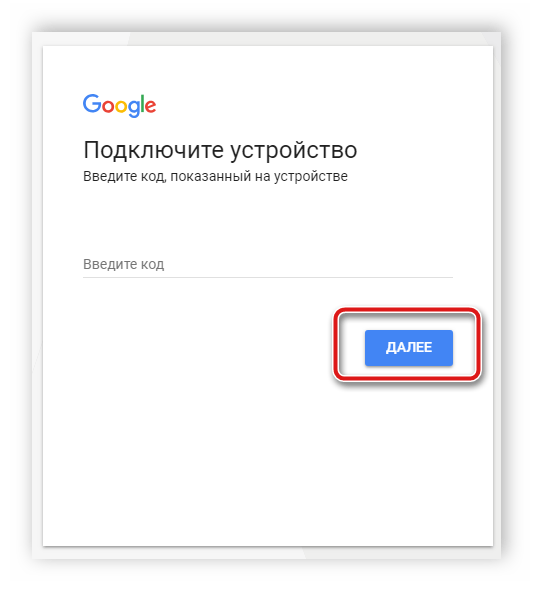
- Додаток попросить дозволу керувати обліковим записом та переглядати оренду та покупки. Якщо згодні з цим, то натисніть " дозволити» .
- При успішному підключенні ви побачите відповідну інформацію на сайті.
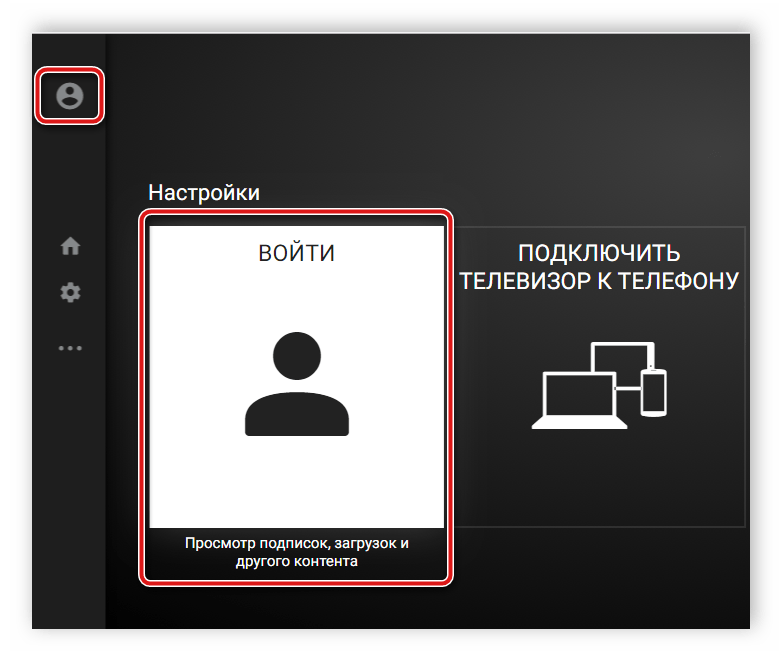
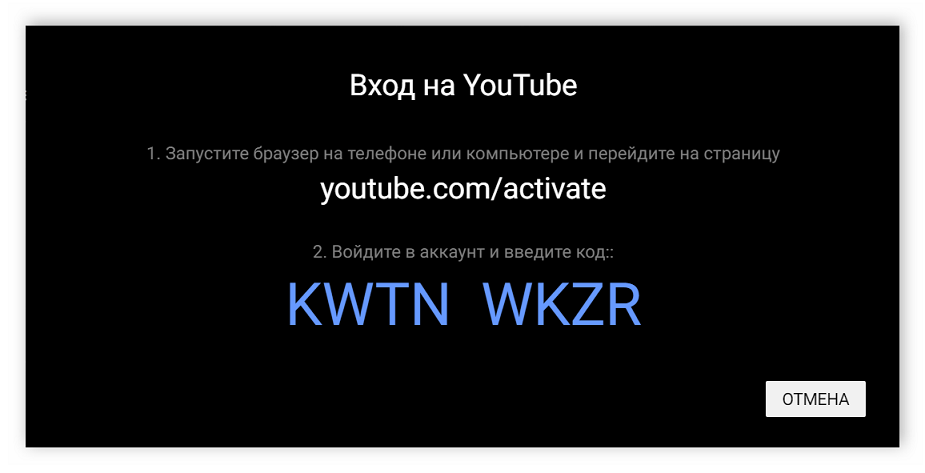
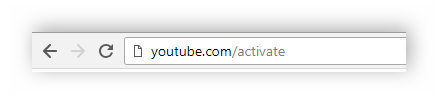
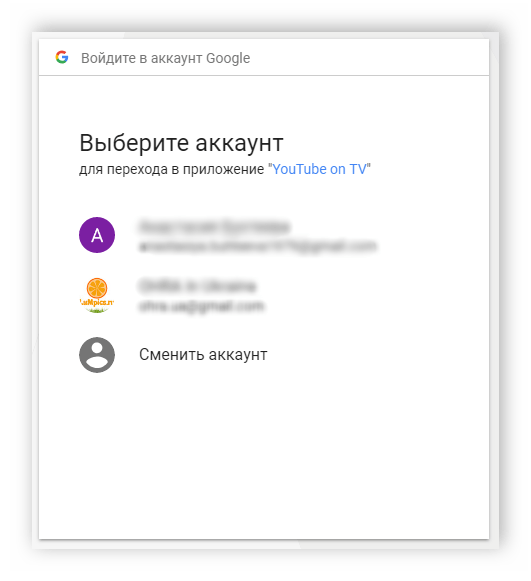
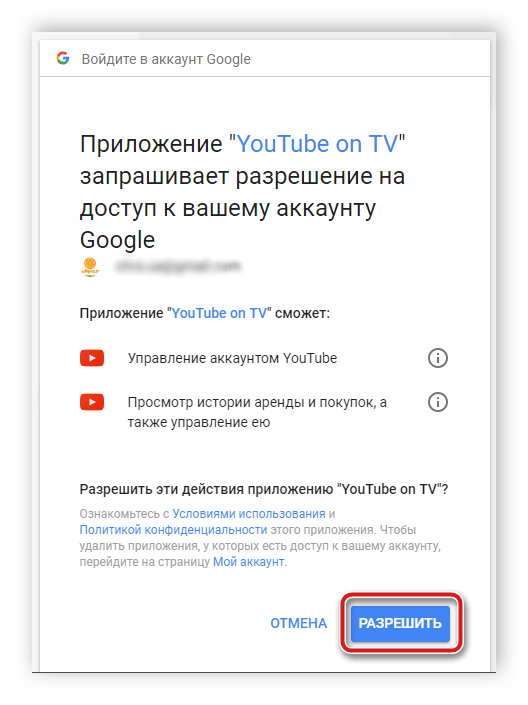
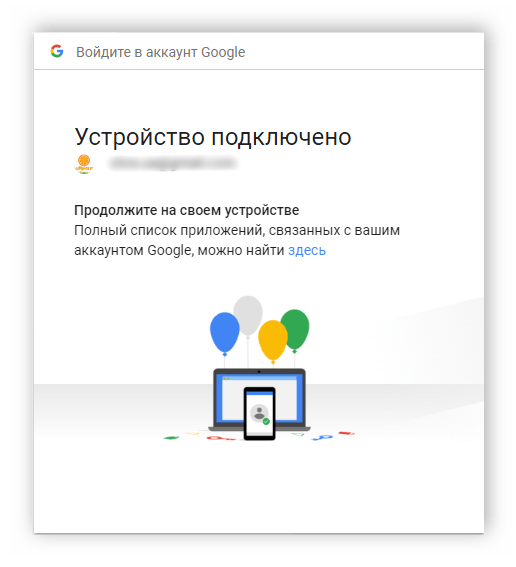
Тепер залишається тільки знову перейти до телевізора і переглядати відеоролики, використовуючи ваш аккаунт Google.
Підключення декількох профілів до телевізора
Іноді Ютубом користується відразу кілька людей. Якщо у кожного свій окремий аккаунт, то найкраще буде відразу додати їх все, щоб потім просто здійснювати швидке перемикання без потреби постійного введення кодів або паролів. Робиться це наступним чином:
- У верхньому лівому куті вікна натисніть на значок свого профілю.
- Натисніть на " додати рахунок» .
- Перед вами знову відобразиться випадково згенерований код. Виконайте всі ті ж дії, що були описані вище з кожним аккаунтом для підключення до телевізора.
- У вікні профілю натисніть на " управління обліковими записами» , якщо необхідно видалити його з даного пристрою.
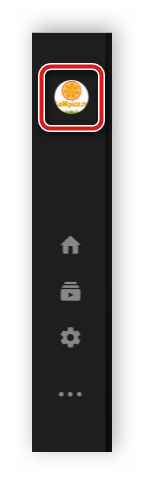
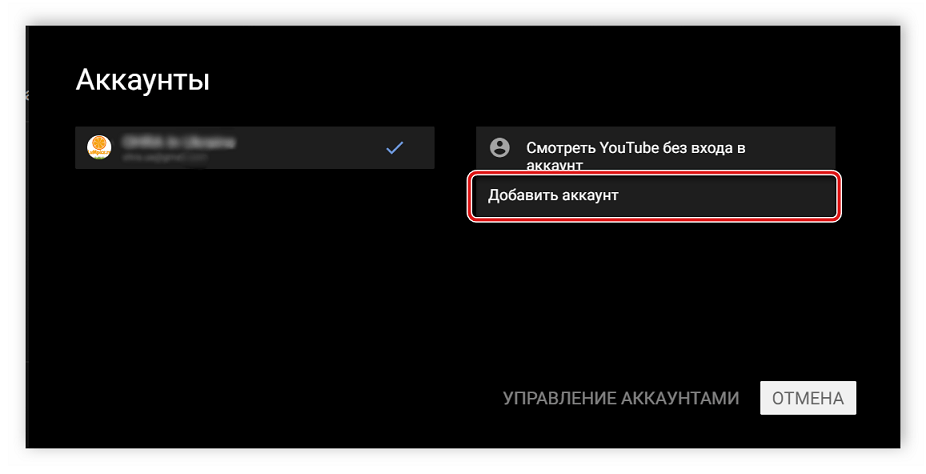
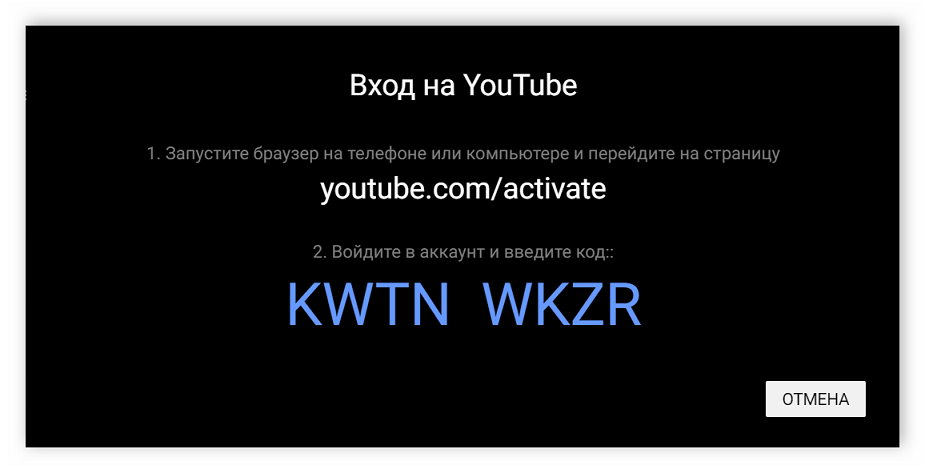
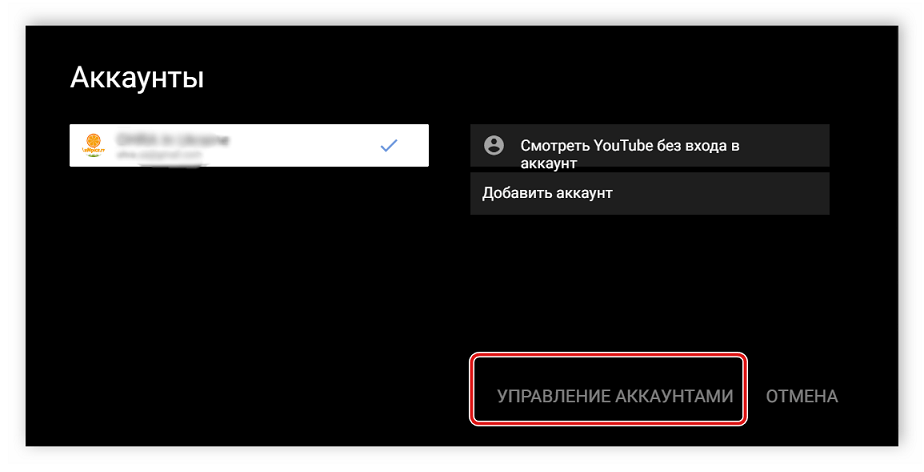
Коли захочете переключитися між профілями, просто натисніть на аватарку і виберіть один з доданих, перехід здійсниться миттєво.
Сьогодні ми детально розглянули процес додавання свого профілю Google до програми YouTube на телевізорі. Як бачите, в цьому немає нічого складного, від вас вимагається виконати всього кілька простих дій, і ви відразу ж зможете насолоджуватися переглядом своїх улюблених відеороликів. Коли потрібно зв'язати мобільний пристрій і телевізор для більш зручного управління Ютубом, використовується трохи інший спосіб підключення. Детальніше про це читайте в нашій статті за посиланням нижче.
Детальніше: підключаємо YouTube до телевізора